So beheben Sie, dass Python nicht gefunden wurde; Ohne Argumente ausführen
Python wurde nicht gefunden; Der Fehler „Ohne Argumente ausführen“ tritt normalerweise auf, wenn Sie versuchen, Ihre Python-Skripte auszuführen, wodurch Sie daran gehindert werden, Code auszuführen.

Um dieses Problem zu beheben, müssen Sie die Grundursache ermitteln. In diesem Artikel haben wir einen Abschnitt aller möglichen Gründe für das Auftreten dieses Fehlers sowie mehrere wirksame Lösungen zu seiner Behebung zusammengestellt. Schöpfen Sie also das volle Potenzial von Python für nahtloses Codieren aus, indem Sie diesen Fehler mithilfe unseres Leitfadens beheben!
Gründe für den Fehler „Python nicht gefunden: Ohne Argumente ausführen“.
Wenn dieser Fehler auftritt, liegt dies möglicherweise daran, dass das System den Python-Interpreter nicht finden kann. Es gibt mehrere Gründe, die zu diesem Fehler beitragen. Bevor wir uns also mit den Korrekturen befassen, müssen wir den Hauptverursacher ermitteln.
- Pfad zu Python wurde nicht in der PATH-Umgebungsvariablen des Benutzers hinzugefügt: Die PATH-Umgebungsvariable ist für das Auffinden ausführbarer Dateien verantwortlich. Wenn der Pfad zum Python-Interpreter nicht zu dieser Variablen hinzugefügt wird, kann das System Python nicht finden und Ihre Skripte nicht ausführen, was zu diesem Fehler führt.
- Python ist auf Ihrem Gerät nicht installiert: Wenn Python auf Ihrem Gerät nicht standardmäßig deinstalliert ist oder Sie es versehentlich deinstalliert haben, kann dies den Fehler verursachen. Das Fehlen einer gültigen Python-Installation führt dazu, dass das System nicht über die erforderlichen Dateien zum Ausführen des Codes verfügt.
- Falsche Einrichtung der IDE oder Entwicklungsumgebung: Wenn die integrierte Entwicklungsumgebung oder Entwicklungsumgebung falsch konfiguriert ist oder einen falschen Python-Interpreter verwendet, kann dies zu diesem Problem führen.
Nachdem Sie die zugrunde liegende Ursache dieses Problems erkannt haben, können Sie sich für eine geeignete Methode entscheiden, um Python wieder zum Laufen zu bringen. Lassen Sie uns in einige praktische Lösungen eintauchen, um diesen Fehler zu beheben!
1. Bearbeiten Sie die Pfadumgebungsvariablen
Wenn dieser Fehler auftritt, weil das System den Python-Interpreter nicht finden kann, kann das Hinzufügen des Pfads zu Python in den PATH-Umgebungsvariablen zur Behebung des Problems beitragen. Dadurch kann das System beim Ausführen von Skripten die ausführbare Python-Datei finden und darauf zugreifen. Daher ist es wichtig, die PATH-Variable korrekt zu konfigurieren.
So fügen Sie den Pfad zu Python in den PATH-Umgebungsvariablen hinzu:
- Klicken Sie zunächst in der Taskleiste auf das Suchsymbol.
- Geben Sie Umgebungsvariablen in die Windows-Suchleiste ein.
- Wählen Sie aus den Ergebnissen unten die Option Systemumgebungsvariablen bearbeiten aus. Dadurch wird das Popup-Fenster geöffnet.
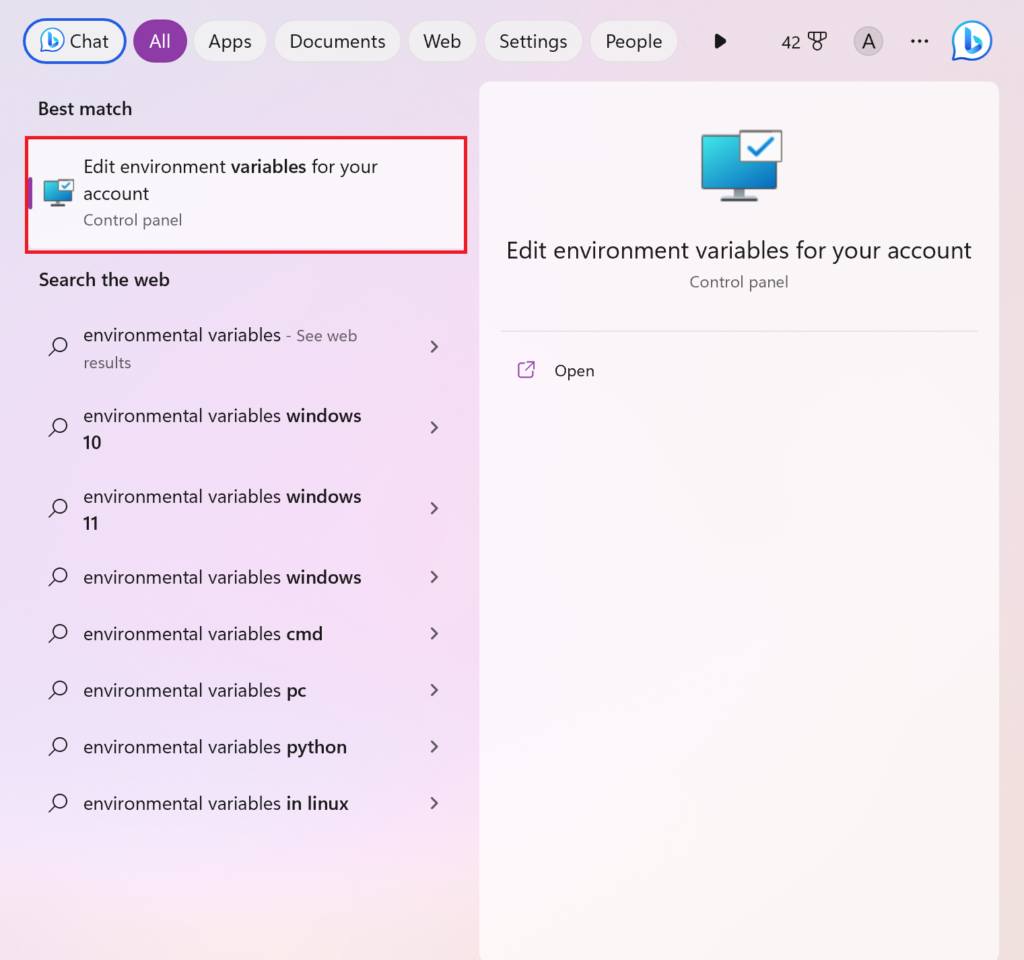
- Klicken Sie dann im Abschnitt „Benutzervariablen für YOUR_USER“ auf „Pfad“. Klicken Sie anschließend auf die Schaltfläche Bearbeiten.
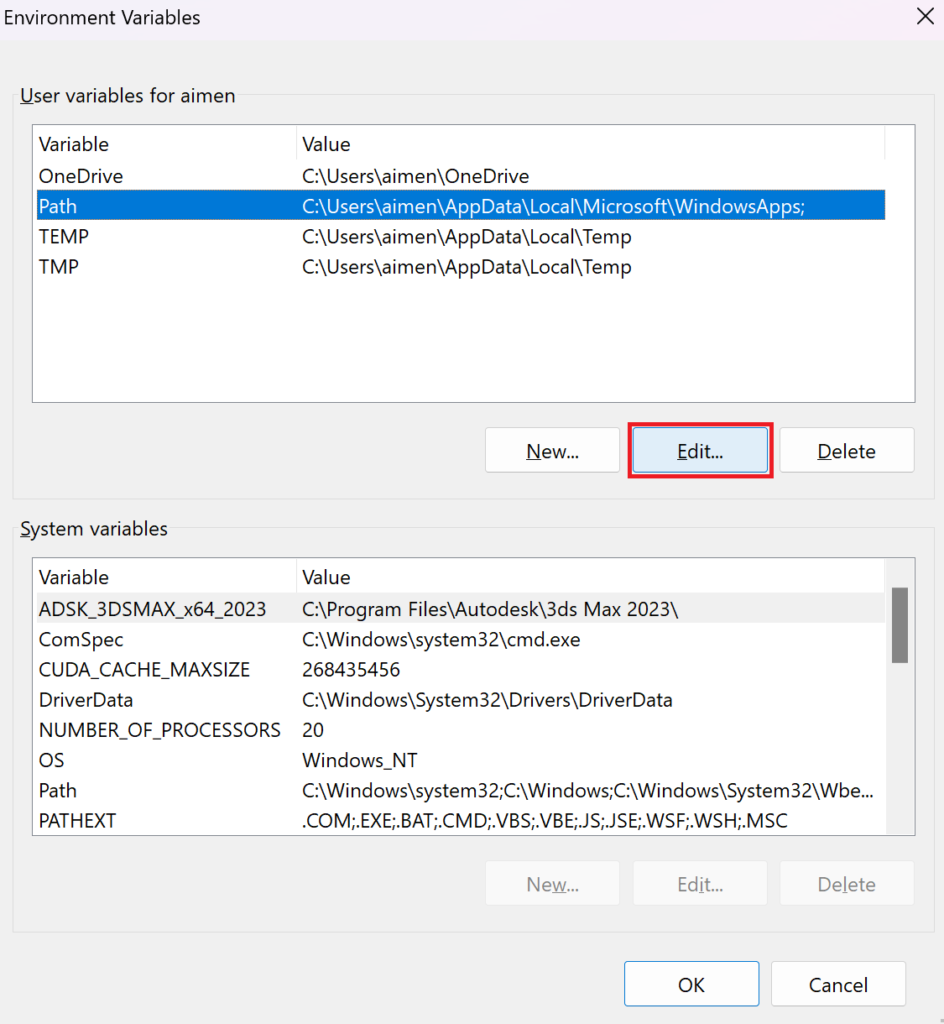
- Sobald das Fenster „Umgebungsvariable bearbeiten“ geöffnet wird, klicken Sie auf „Neu“ und wählen Sie dann die Option „Durchsuchen“.
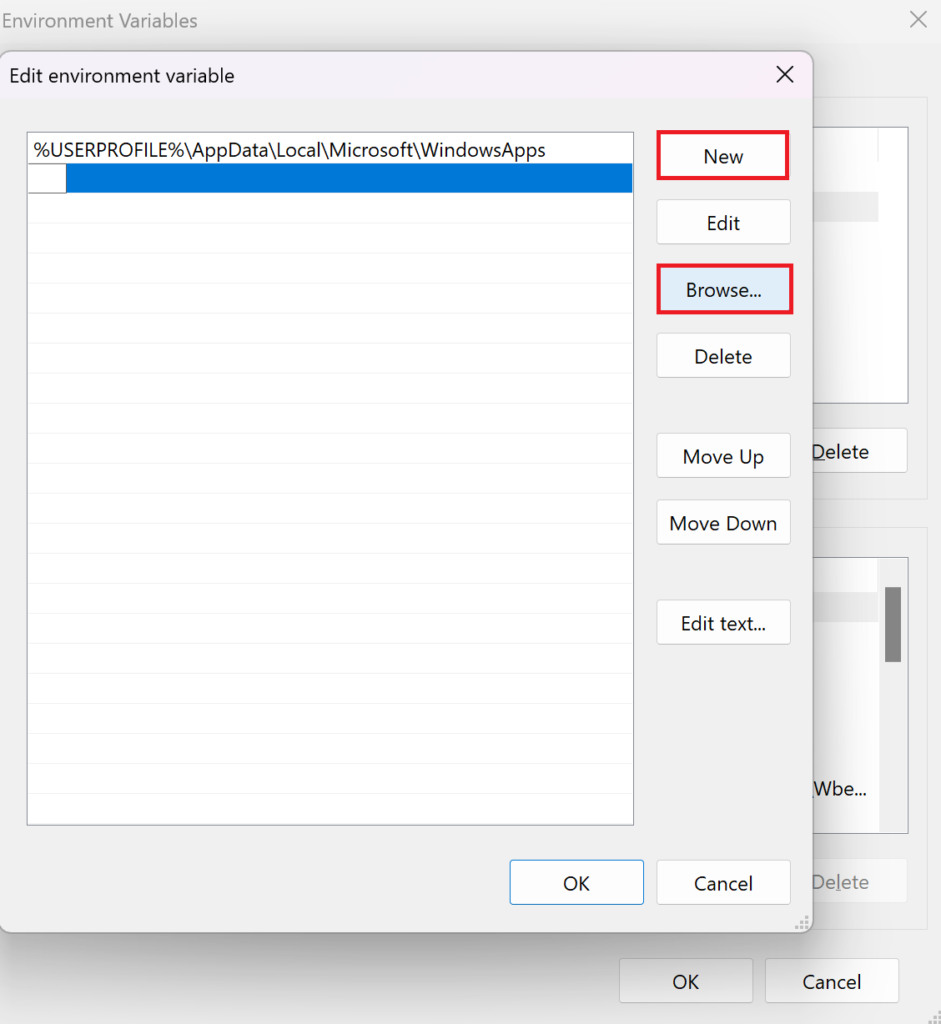
- Führen Sie den folgenden Befehl in der Eingabeaufforderung (Admin) aus, um den Python-Installationsort zu finden:
python -c “import os, sys; print(os.path.dirname(sys.executable))
- Fügen Sie den Pfad in das Popup-Fenster „Umgebungsvariablen“ ein und drücken Sie die Eingabetaste. Klicken Sie zweimal auf OK, um die Änderungen zu speichern.
2. Deaktivieren Sie den Python App Installer
Wenn Sie über eine separate Anwendung verfügen, die für die Installation und Ausführung von Python verantwortlich ist, ist die Deaktivierung des Python-App-Installationsprogramms eine wirksame Lösung für Sie. Diese Methode beseitigt alle Probleme oder Konfigurationen, die das System daran hindern, Python zu finden. Um den Fehler zu beheben, stellen Sie sicher, dass das System einen gültigen Python-Interpreter verwendet, indem Sie das App-Installationsprogramm deaktivieren. So geht’s:
- Klicken Sie zunächst in der Taskleiste auf das Suchsymbol.
- Geben Sie dann „App-Ausführungsaliase verwalten“ ein und klicken Sie auf das oberste Ergebnis.
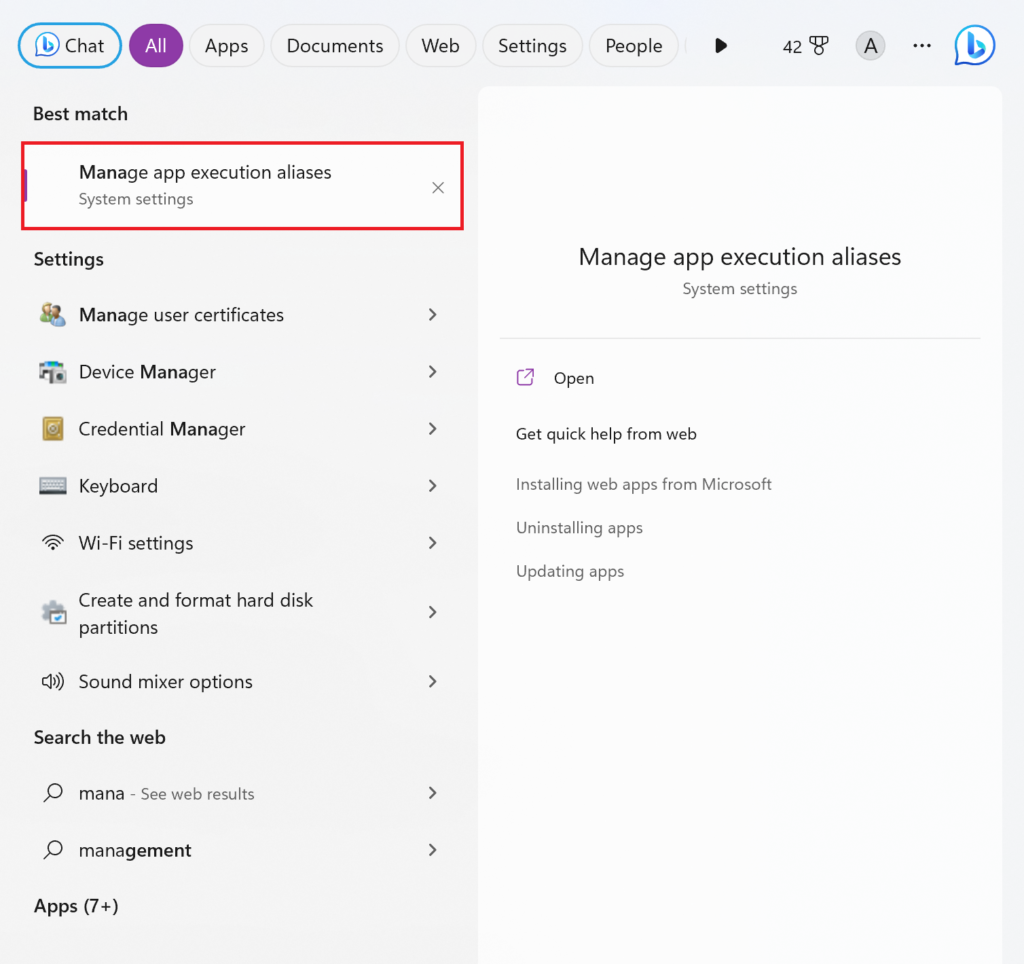
- Scrollen Sie nach unten und suchen Sie nach den App-Installern „python.exe“ und „python3.exe“ und schalten Sie den Schalter aus, um sie zu deaktivieren.
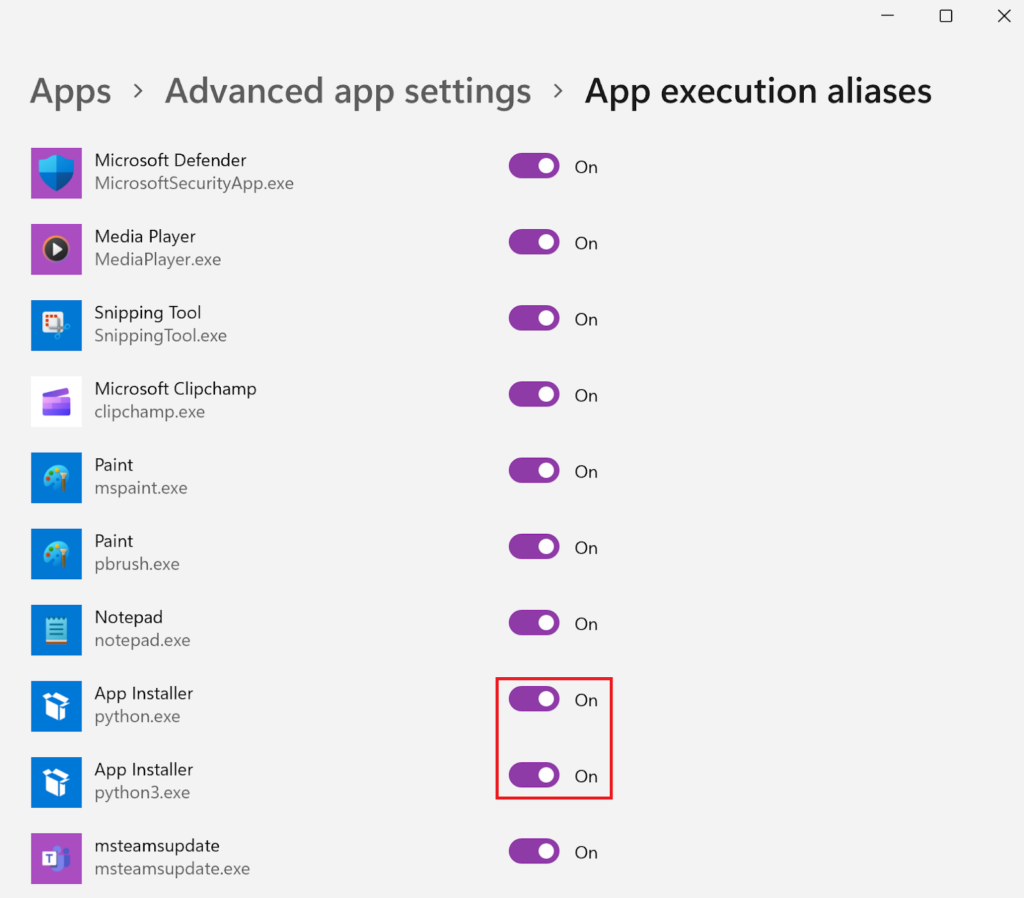
3. Fügen Sie Python über das offizielle Installationsprogramm zum Pfad hinzu
Wenn die aktuell auf Ihrem Gerät installierte Python-Version beschädigt oder unvollständig ist, kann dies zu diesem Fehler führen. Durch die Deinstallation und Neuinstallation von Python werden alle Dateien und Konfigurationen wiederhergestellt, die für das reibungslose Funktionieren von Python erforderlich sind. Wenn der Fehler also durch eine unvollständige Installation oder fehlerhafte Konfigurationen verursacht wird, sorgt dieser Schritt für ein funktionsfähiges Python-Setup.
Es stellt außerdem sicher, dass der Pfad zu Python in den PATH-Umgebungsvariablen hinzugefügt wird, ohne dass Sie dies manuell tun müssen. Bei der Installation von Python über das offizielle Installationsprogramm gibt es eine spezielle Option, die den Python-Interpreter automatisch zur PATH-Variablen des Systems hinzufügt. Dies ermöglicht einen einfachen Zugriff auf Python und hilft so, den Fehler zu beheben.
Folgendes müssen Sie tun:
- Suchen Sie nach der Systemsteuerung und klicken Sie auf Öffnen.
- Stellen Sie „Ansicht nach: Kategorie“ ein und klicken Sie unter „Programme“ auf den Link „Programm deinstallieren“.
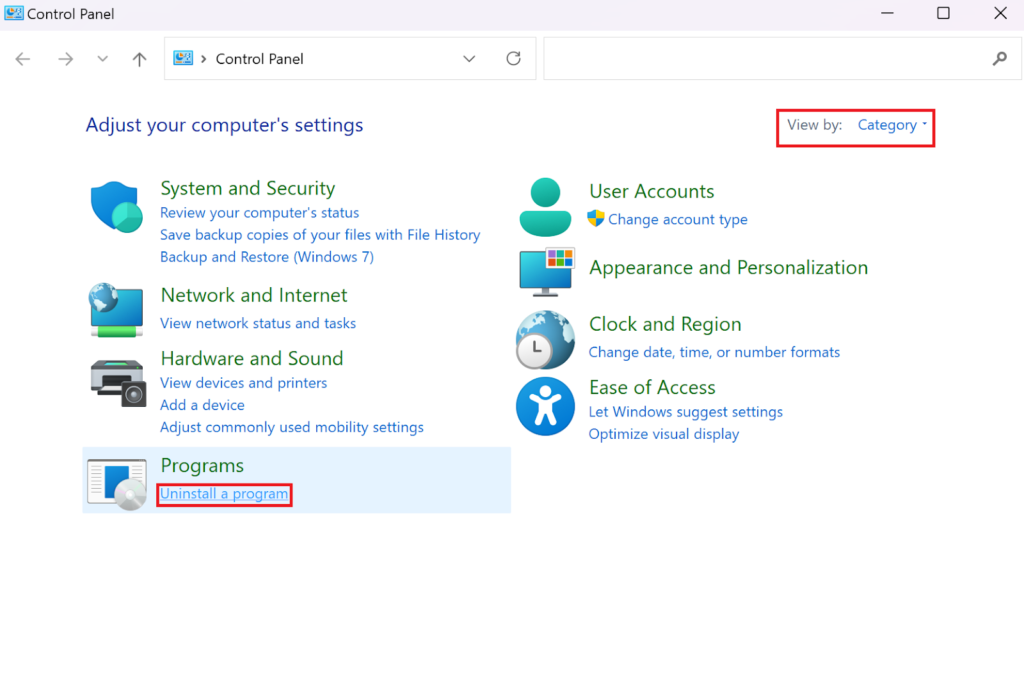
- Scrollen Sie durch die Liste der auf Ihrem Computer installierten Apps und suchen Sie nach Python. Wählen Sie es dann aus und klicken Sie auf Deinstallieren.
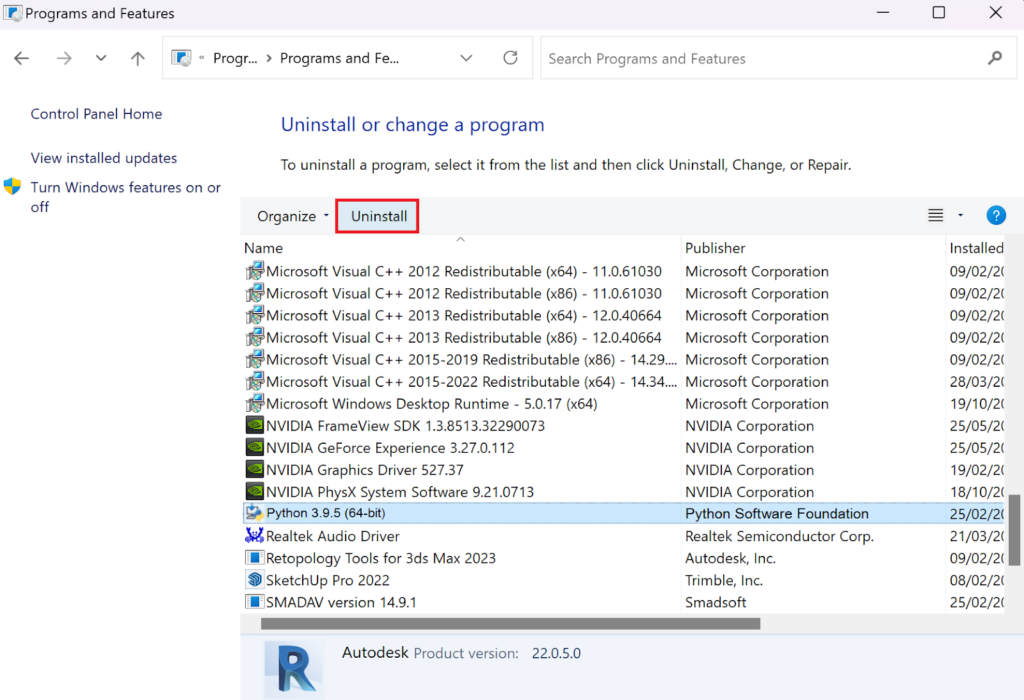
- Warten Sie, bis der Deinstallationsvorgang abgeschlossen ist, bevor Sie auf „Schließen“ klicken.
- Gehen Sie jetzt zum offizielle Python-Website und klicken Sie auf die Schaltfläche „Python herunterladen“, um das Installationsprogramm herunterzuladen.
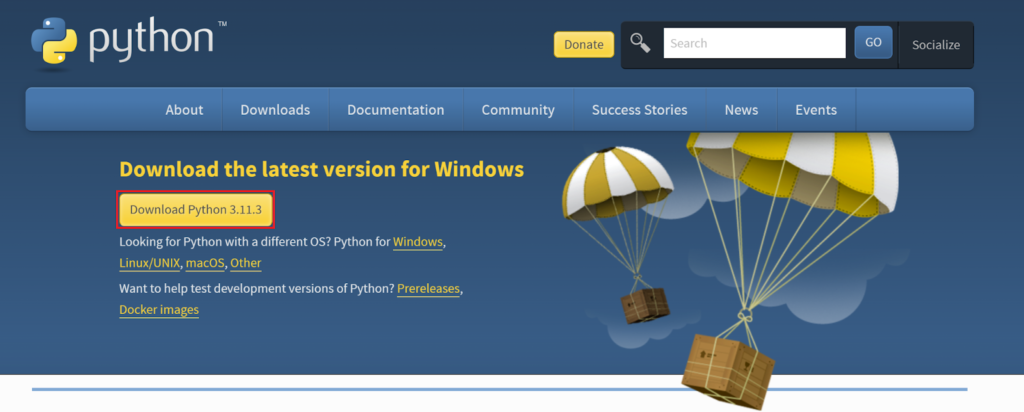
- Starten Sie das Installationsprogramm und klicken Sie auf Ausführen.
- Stellen Sie sicher, dass Sie „Python zu PATH hinzufügen“ aktivieren, bevor Sie auf „Jetzt installieren“ klicken.
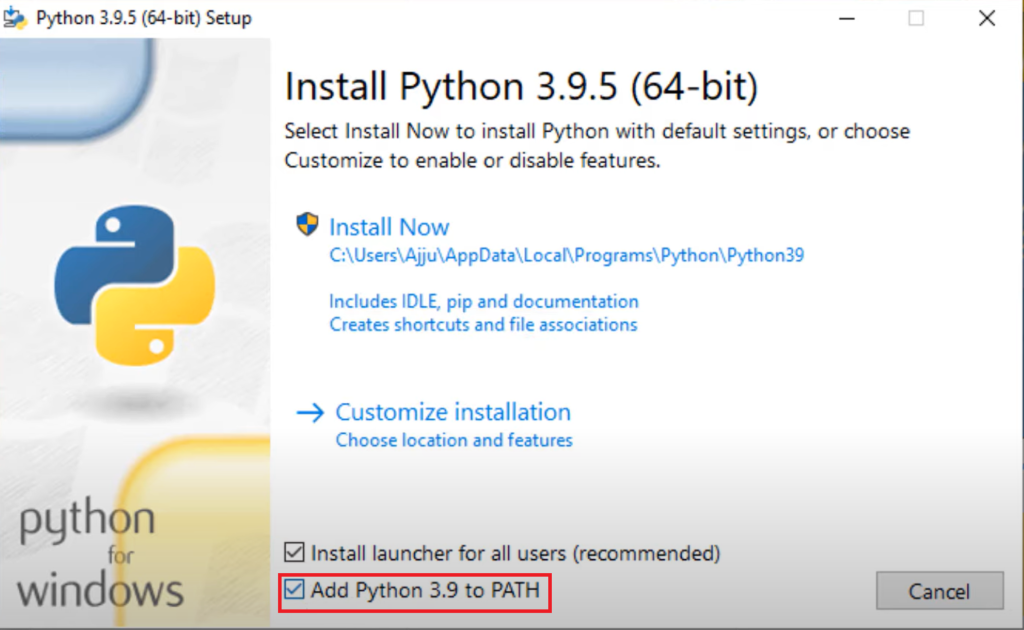
- Warten Sie, bis die Installation abgeschlossen ist, und klicken Sie dann auf „Schließen“.
- Sie können die korrekte Installation überprüfen, indem Sie den folgenden Befehl in der Eingabeaufforderung (Admin) ausführen:
py –version
Python wurde nicht gefunden; Ohne Argumente ausführen – FAQs
Was passiert, wenn auf Ihrem PC mehrere Python-Versionen installiert sind?
Für die Funktionalität ist eine nahtlose Integration zwischen der integrierten Entwicklungsumgebung und Python erforderlich. Wenn die Entwicklungsumgebung nicht ordnungsgemäß darauf ausgerichtet ist, die richtige Python-Version zu verwenden (falls Sie mehrere Versionen installiert haben), kann dies dazu führen, dass Python nicht gefunden wurde. Fehler „Ohne Argumente ausführen“ In diesem Fall kann es bei Ihrer IDE zu Problemen bei der Identifizierung der richtigen Version kommen. Dies können Sie beheben, indem Sie die IDE-Einstellungen überprüfen und sicherstellen, dass sie für die Verwendung des entsprechenden Python-Interpreters konfiguriert ist.
Ist es möglich, Python neu zu installieren, ohne Ihre installierten Pakete und Bibliotheken zu verlieren?
Ja, wenn Sie Python über das offizielle Installationsprogramm neu installieren, gehen Ihre installierten Pakete und Bibliotheken nicht verloren. Es wird jedoch empfohlen, vor der Neuinstallation alle wichtigen Python-Pakete und -Projekte zu sichern, um Risiken zu vermeiden.
Wenn Sie eine virtuelle Umgebung verwenden, kann dies dazu führen, dass Python nicht gefunden wurde. Fehler „Ohne Argumente ausführen“?
Ja, wenn Sie eine virtuelle Umgebung verwenden, die nicht ordnungsgemäß konfiguriert oder aktiviert ist, kann dies zu diesem Fehler führen. Daher müssen Sie sicherstellen, dass Ihre virtuelle Umgebung aktiviert ist, bevor Sie Python-Skripte ausführen. Stellen Sie außerdem sicher, dass die virtuelle Umgebung korrekt konfiguriert ist und alle wesentlichen Python-Dateien enthält.





